博主演示直接部署线上,在演示本博文时已经有以下准备:
- 线上服务器
- 外网独立IP
- 域名
- 阿里云账号
1.进入阿里云首页,点击"SSL证书"
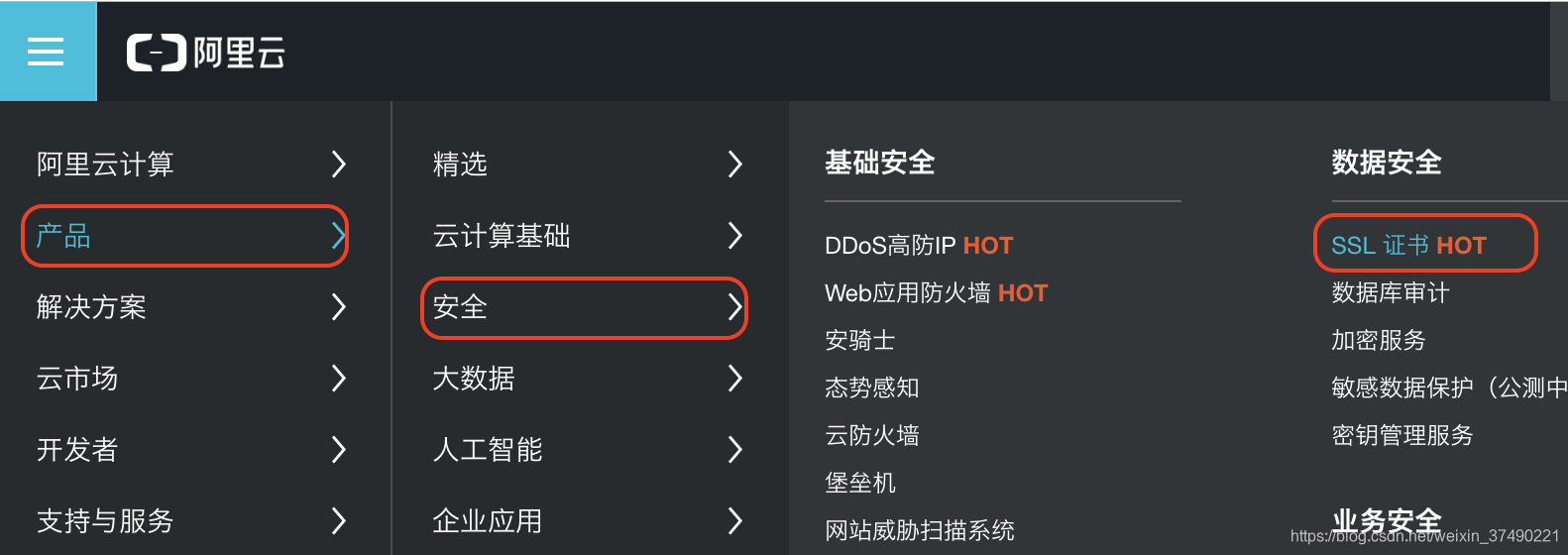
2.跳转页面后,点击"立即购买"
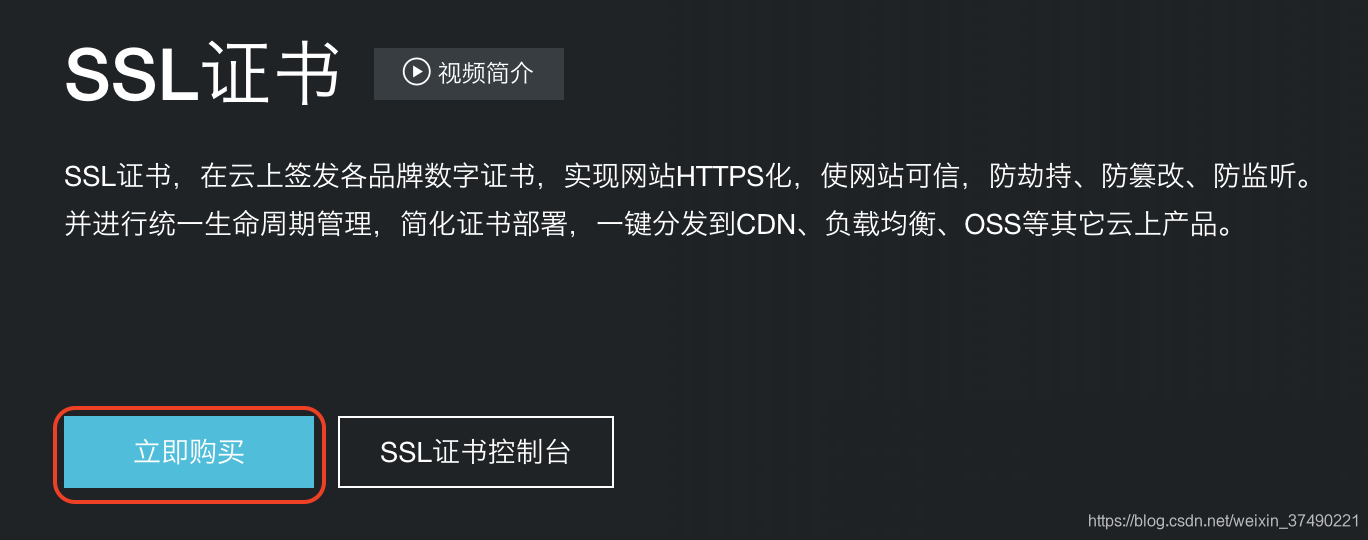
3.跳转页面后,首先选择品牌"Symantec"
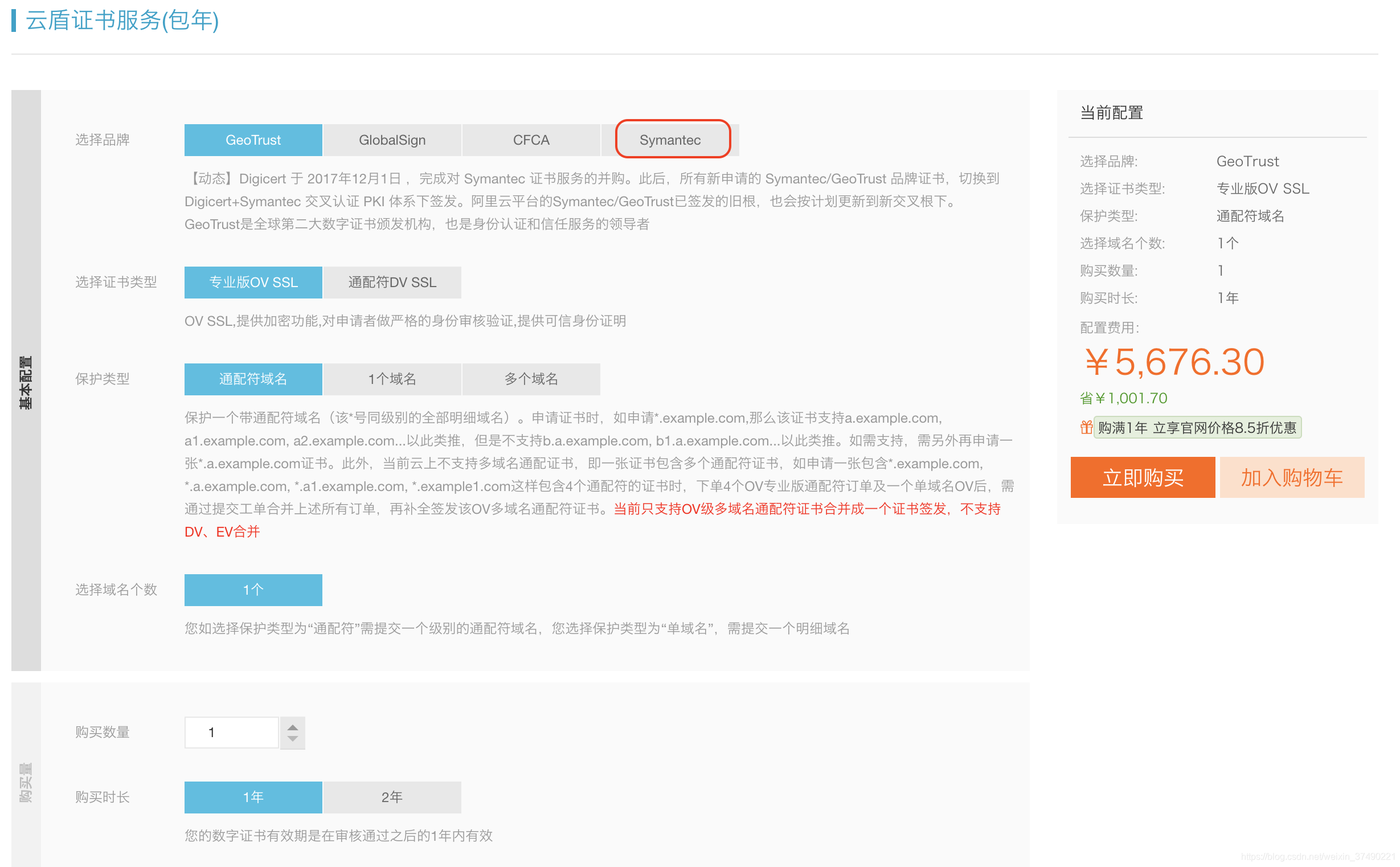
4.再选择保护类型"1个域名"
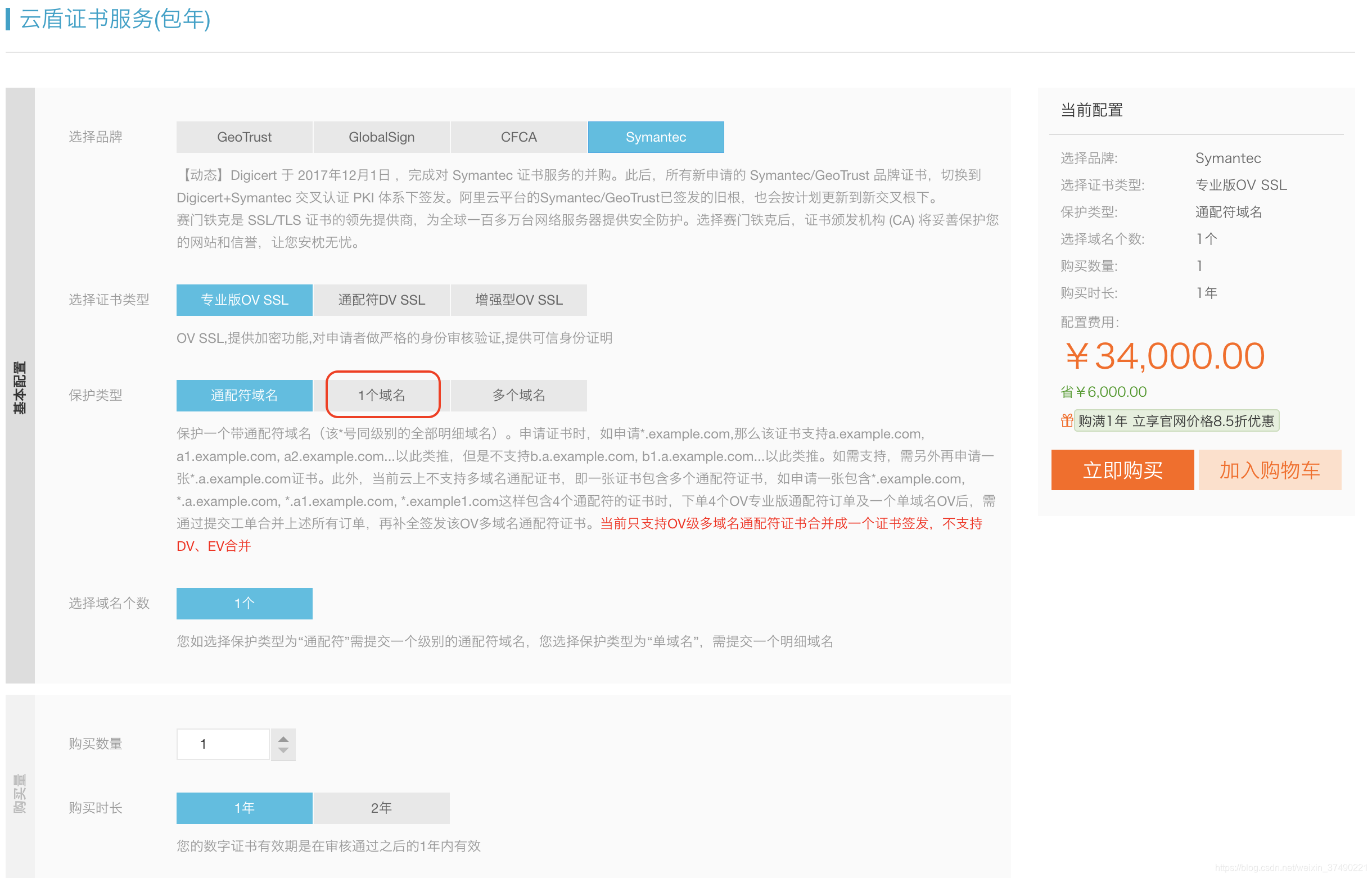
5.最后再选择证书类型"免费型DV SSL"
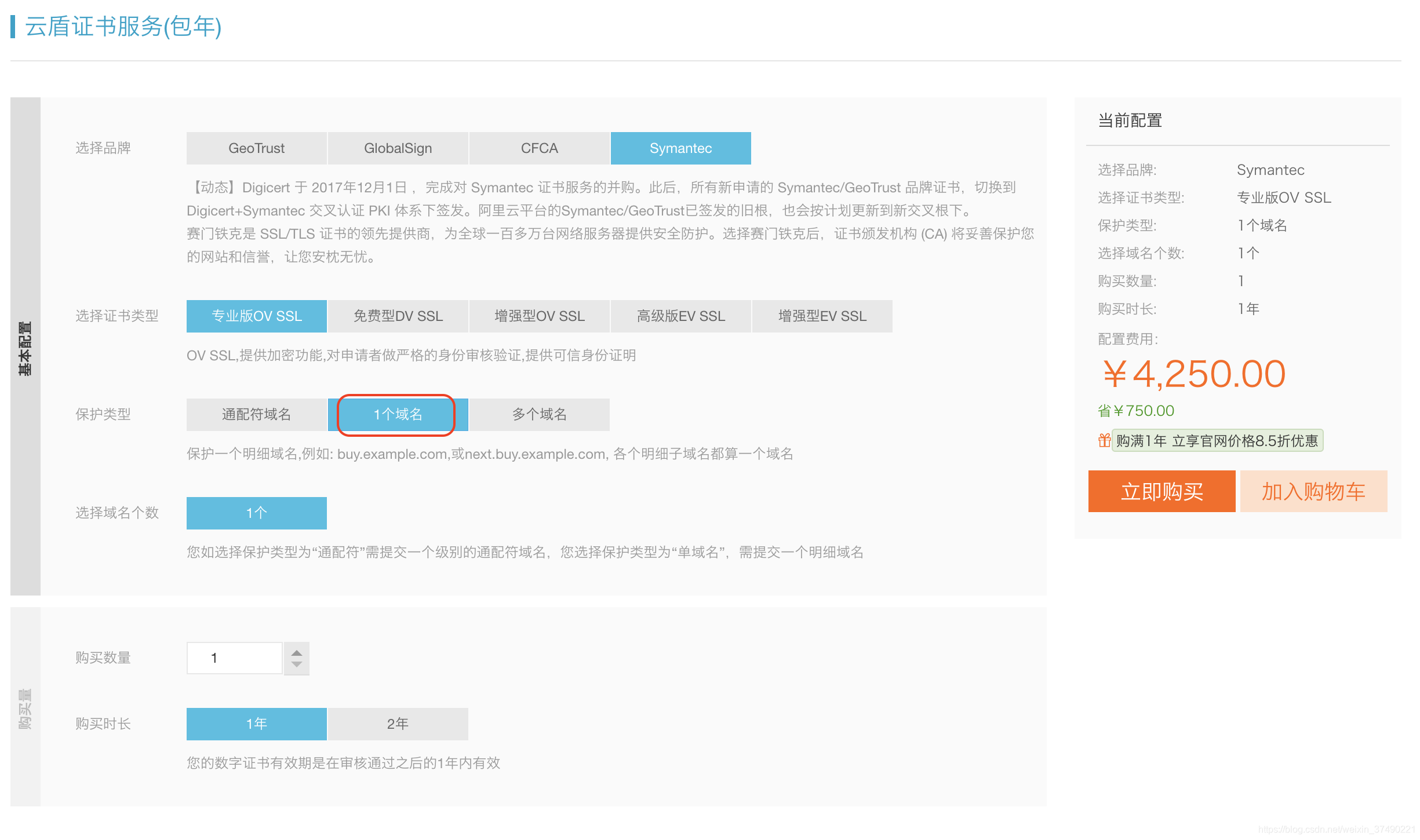
6.这个时候你会发现金额已经变成了¥0.00,再点击"立即购买",然后执行完后面的无需付款的购买操作即可(注意,这里需要登录本人的阿里云账号)

7.购买完后进入阿里云控制台,选择"SSL证书(应用安全)"
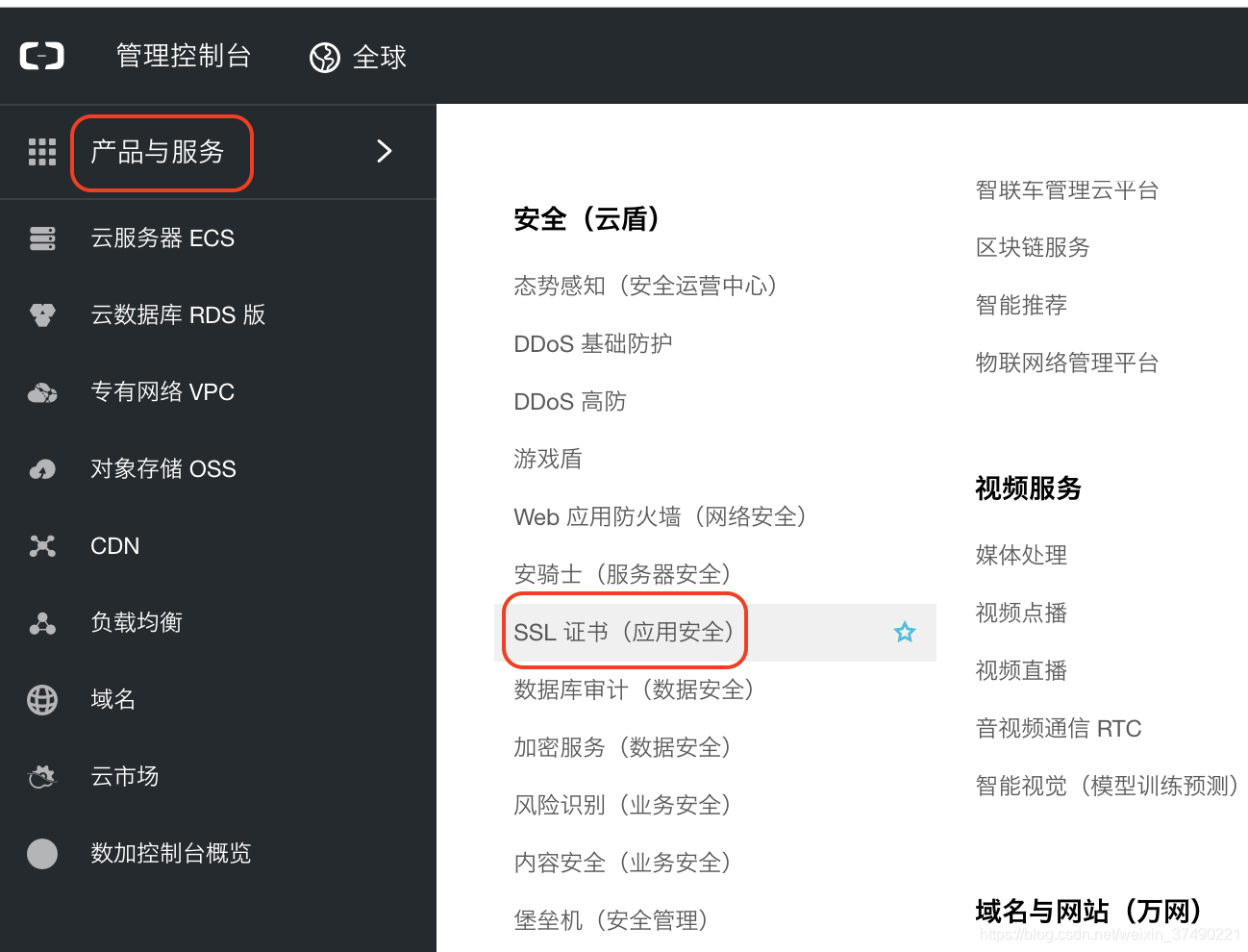
8.跳转页面后,你会在页面上看到如下模块,点击"申请"
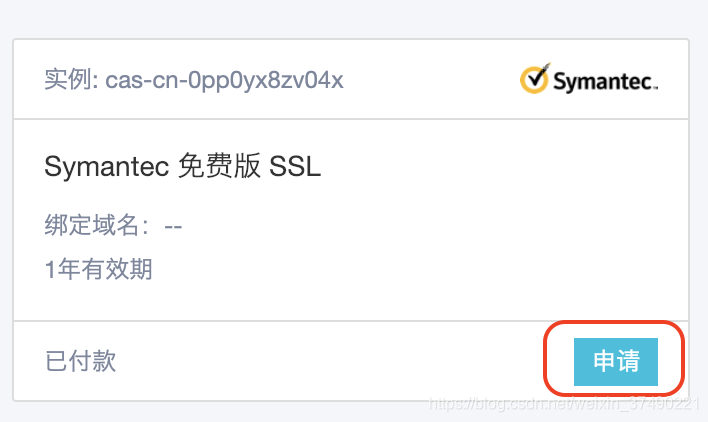
9.填写完基本信息,点击"下一步"(注意:这里需要准备好绑定的域名和服务器所在的城市)
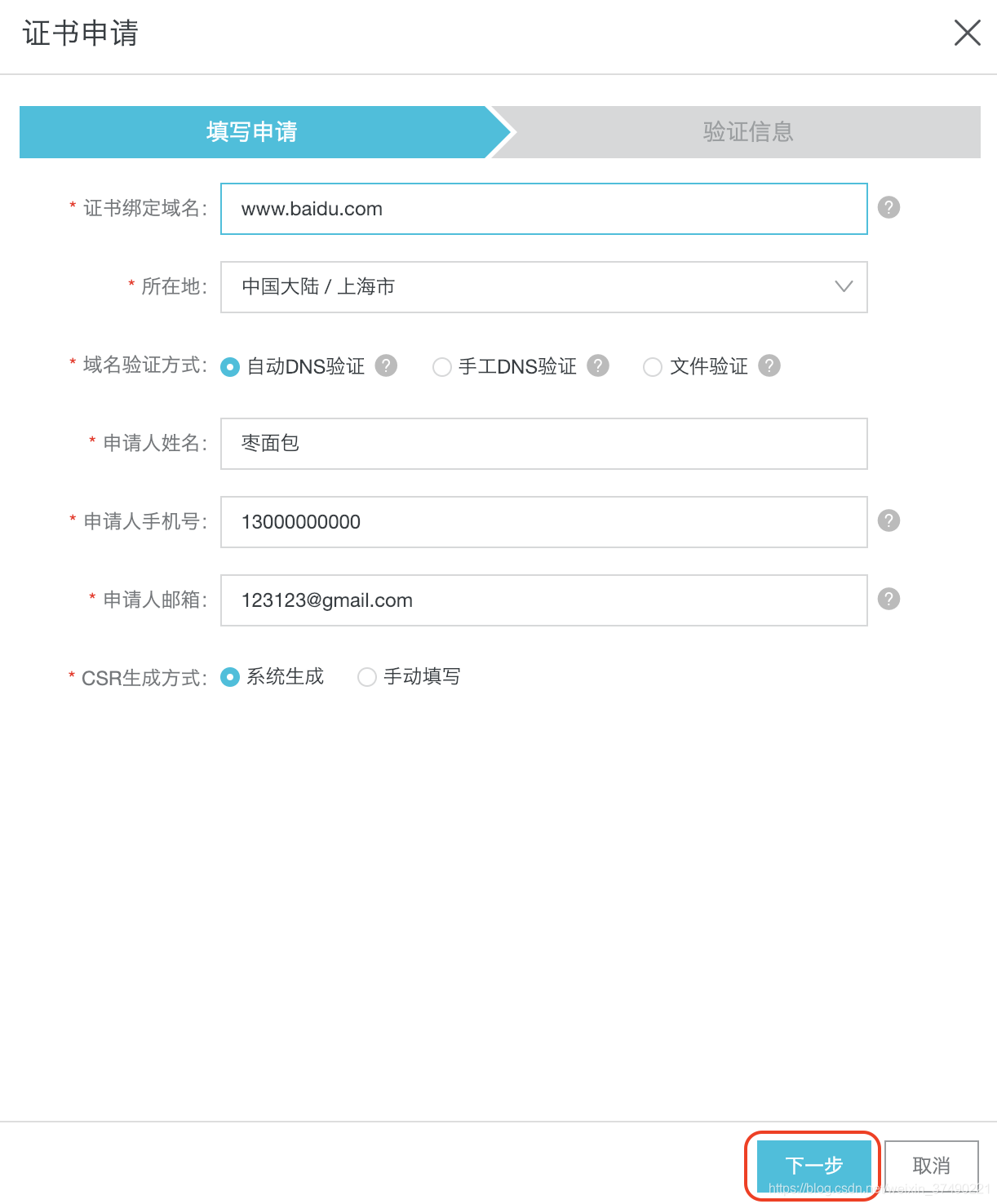
10.点击"验证"
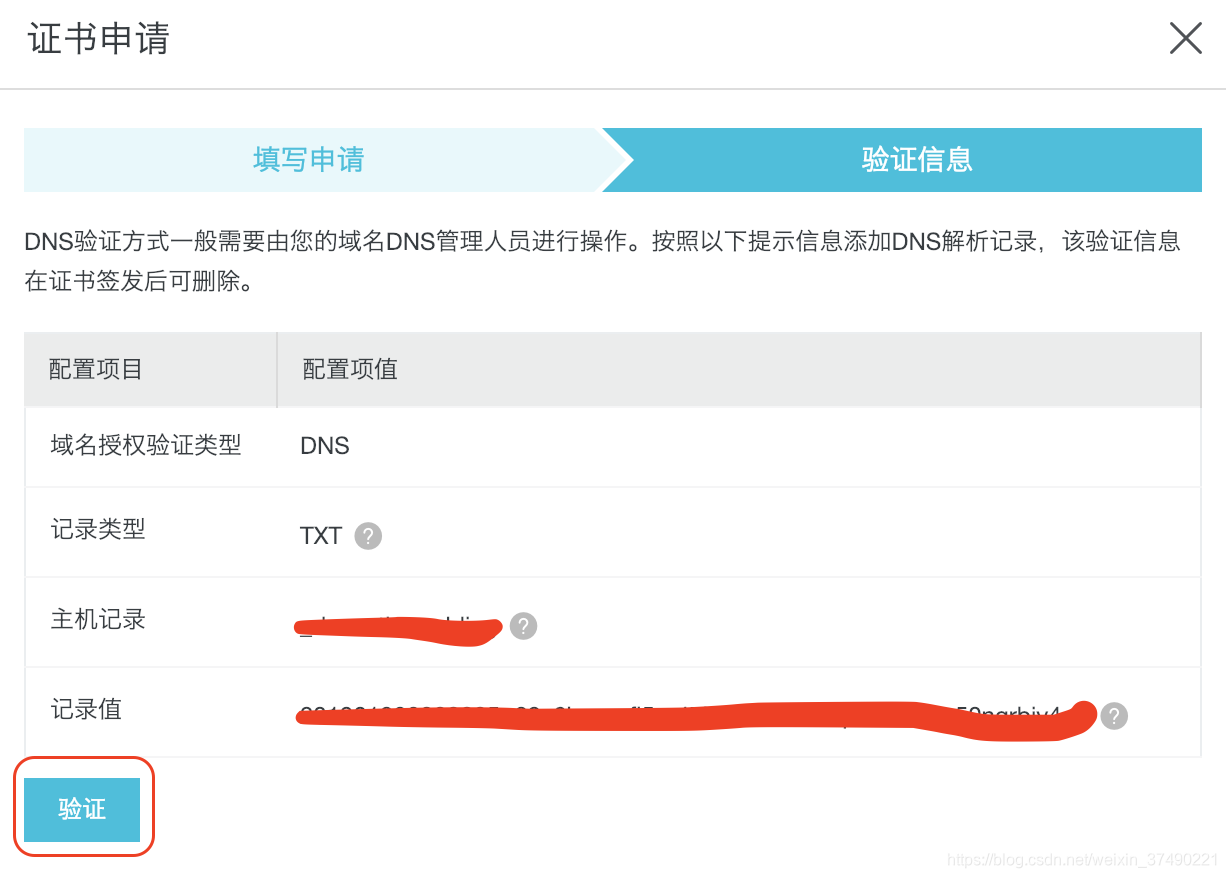
11.验证成功后,点击"提交审核"(审核时间大概在十几分钟内)
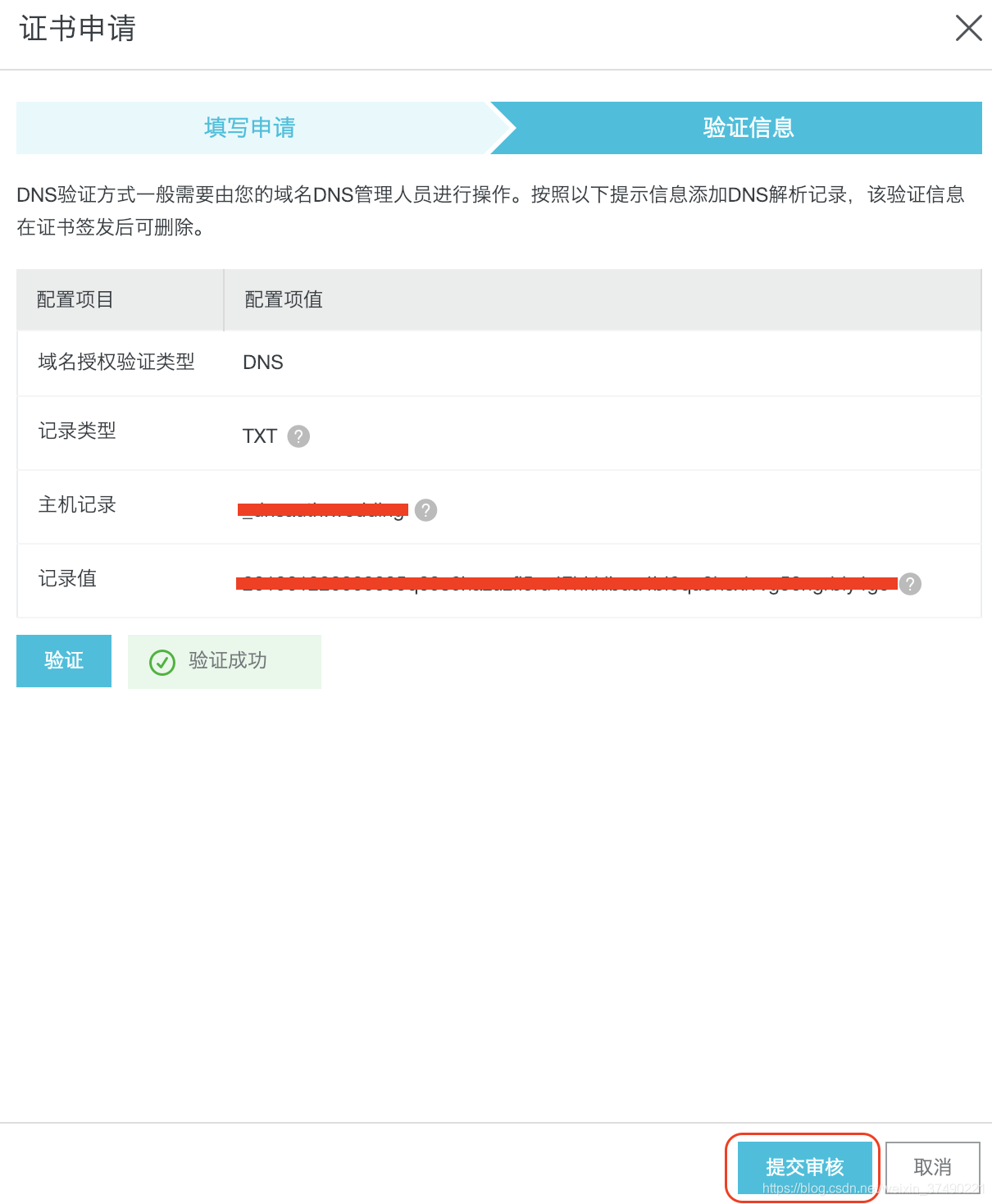
12.弹出提示框后,点击"确认"
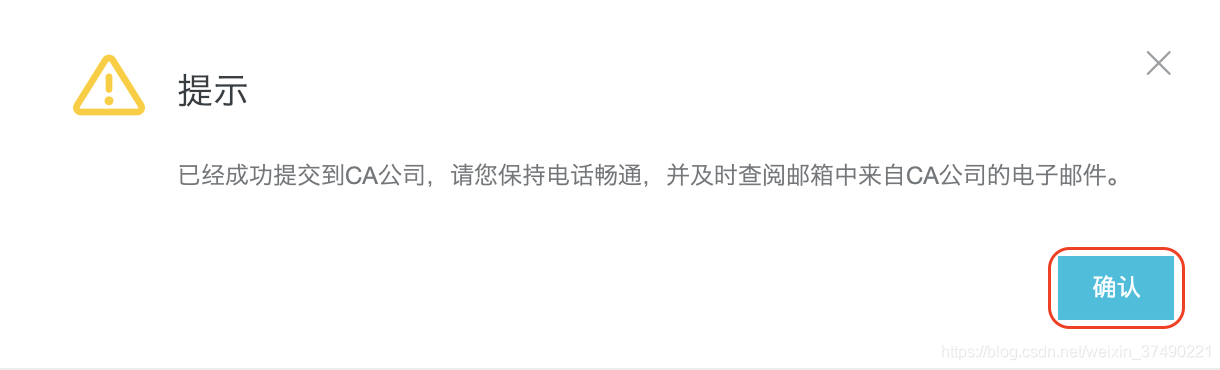
13.再回到刚才的页面你会发现状态由"申请"变成了"审核中"
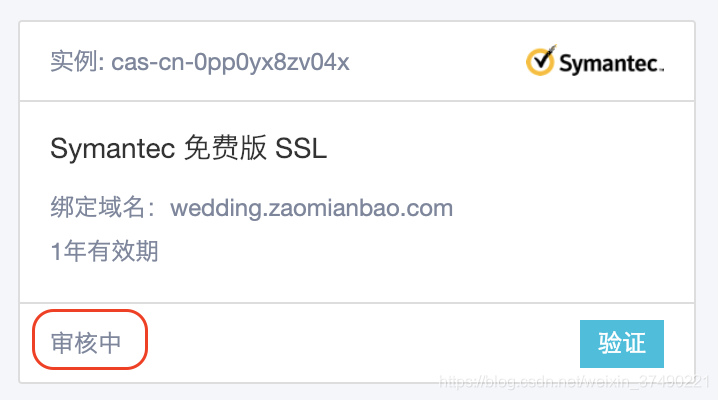
14.等一段时间状态变成"已签发"后,你可以在该位置看到,点击"已签发"

15.找到对应模块,点击"下载"
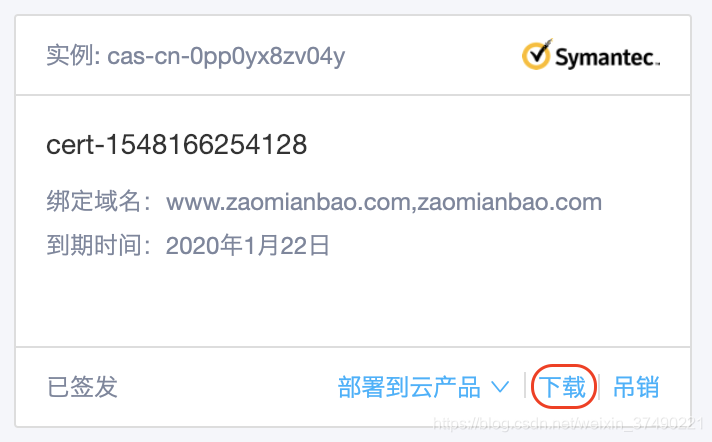
16.选择Tomcat点击"下载"(请根据自己需求下载,我使用Springboot默认内嵌的Tomcat容器)
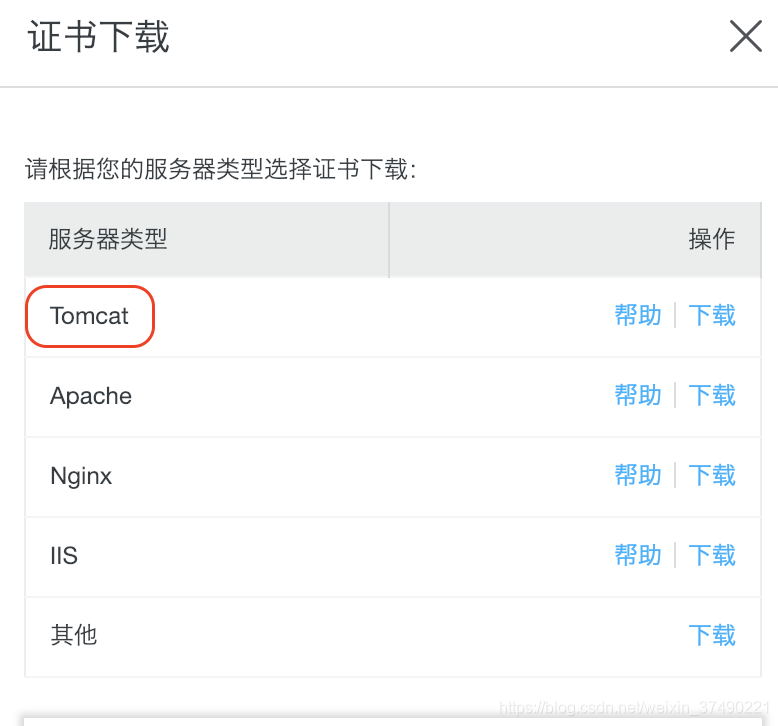
17.下载下来后解压开,你会发现有如下两个文件,.pfx为认证文件,.txt里面存放着后面需要用到的密码
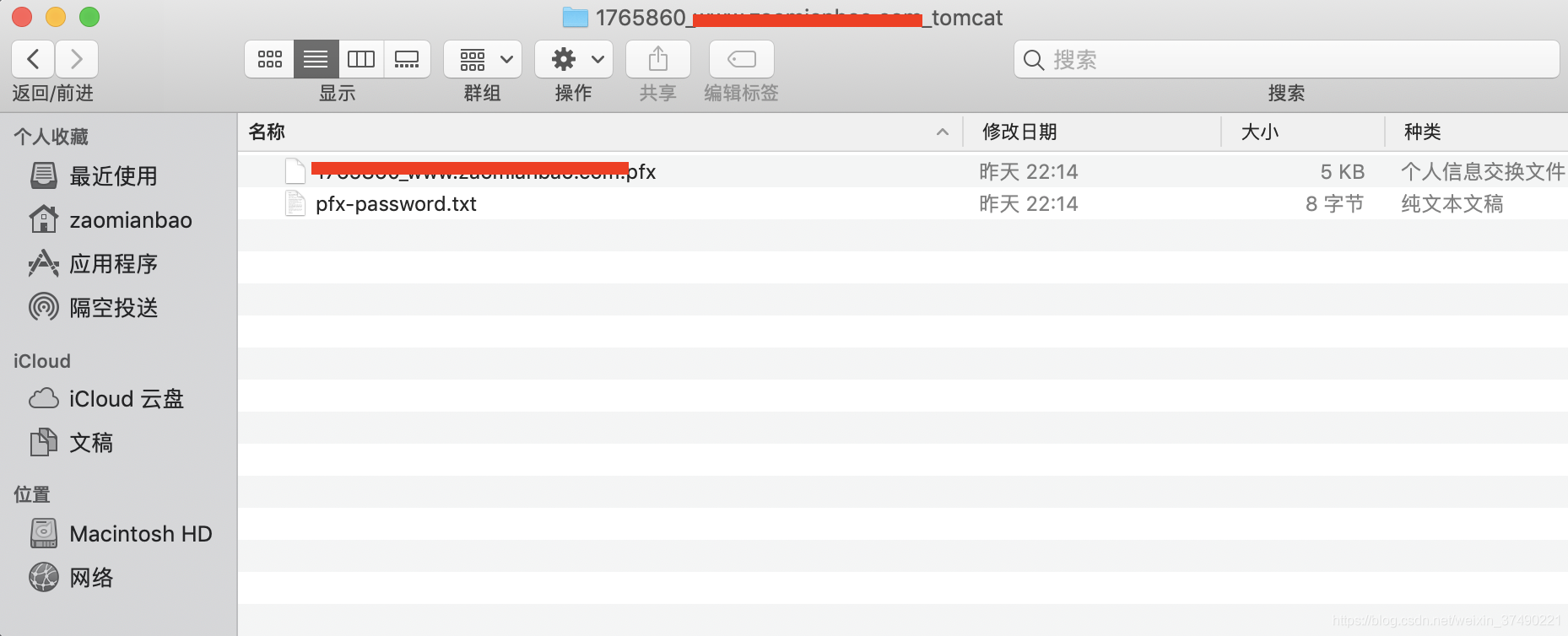
18.创建Springboot项目,并将.pfx证书复制到resources目录下
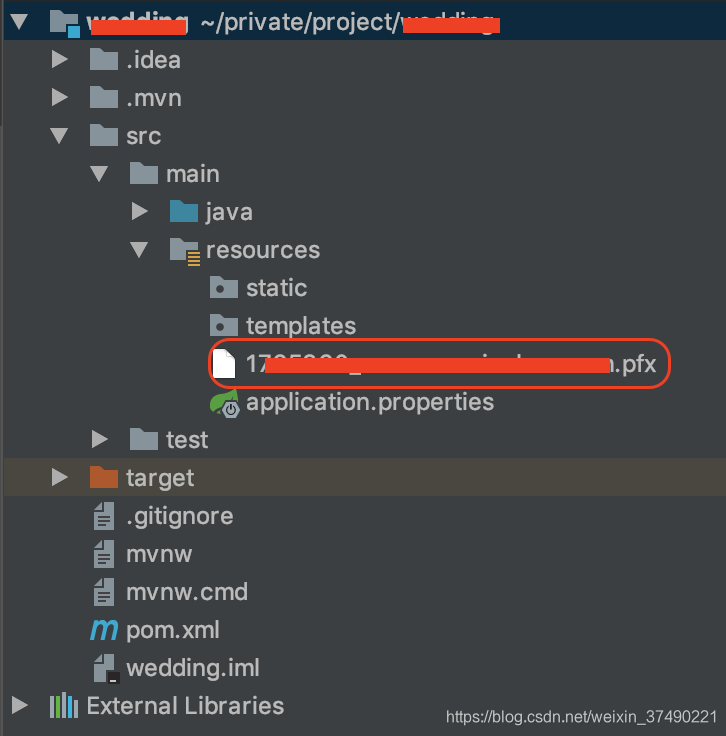
19.在application.properties文件中添加如下内容(首先你需要配置好项目基本配置,让项目能访问)
server.port=443
server.ssl.key-store=classpath:17***0_www.za***o.com.pfx
server.ssl.key-store-password=****
server.ssl.keyStoreType=PKCS12
password即为.txt里面的内容
其实到这里https的内容就配置完毕了,但是我们还要有一些基本准备:
- Springboot配置Http跳转Https
- 如果是阿里云服务器,检查80端口和443端口是否已开通
- 域名解析是否已配置
当这些你都解决完之后,将项目部署到服务器上并启动,使用网页访问即可:
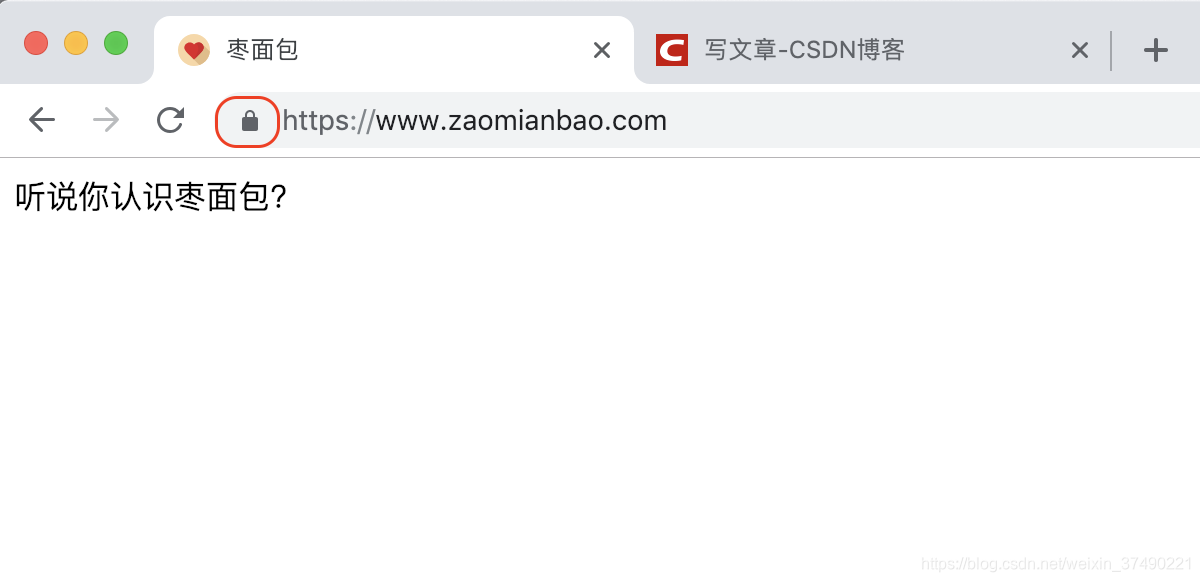
可以看到请求已经变成了https,同时旁边有个锁标记,点击锁标记可以看到
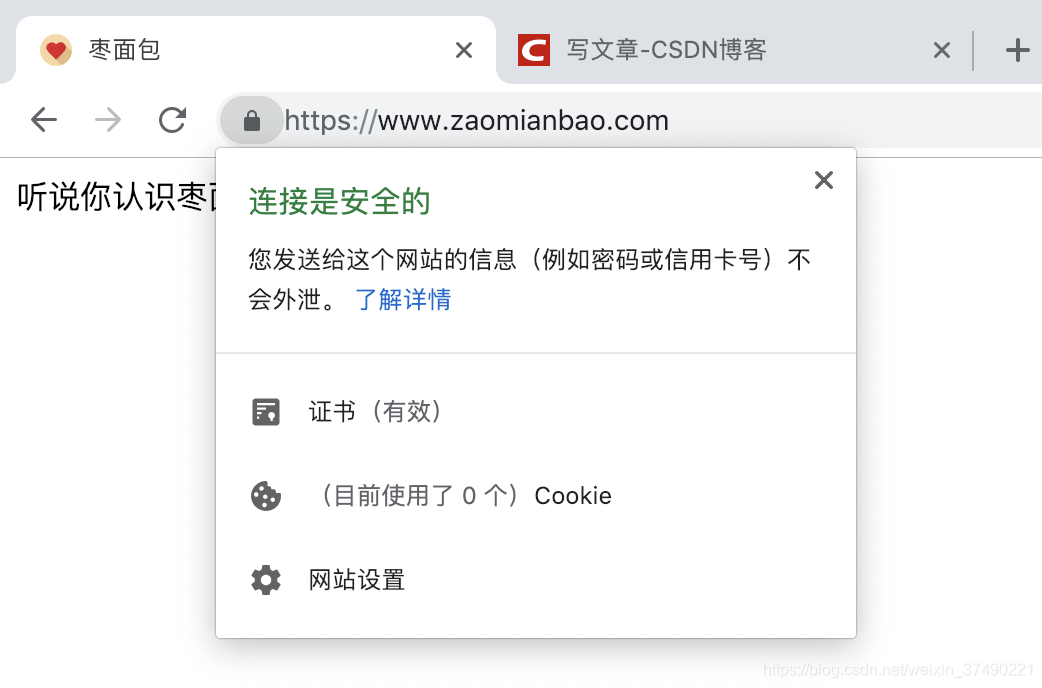
总结
到此为止证书配置结束,网站能够正常访问。开始动手让自己的网站变得更安全吧。